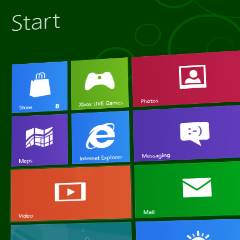Malé velké odlišnosti
Na ten druhý si všimnete, že některé dlaždice jsou mnohem větší než bývaly. A jiné menší. V součtu si teď budete hrát se čtyřmi velikostmi oproti dvěma původním. Ne každá aplikace ale podporuje všechny. Ty od Microsoftu s novými možnostmi na pár výjimek počítají, zatímco některé aplikace od třetích stran nikoli. To ale spraví čas, těžko jim to lze v tuto chvíli vyčítat. Když na dlaždici klepnete, v kontextové nabídce objevíte příslušné předvolby.
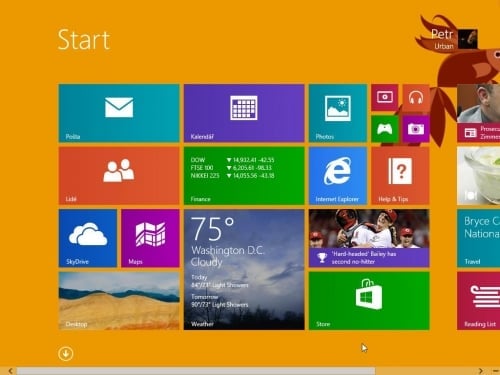
Šipka v levém rohu vás nasměruje na seznam všech aplikací
Pokud chcete vyzkoušet více rozměrů, naštve vás, že musíte dlaždici pokaždé vybrat znovu. Při pohybu myší vás na Úvodní obrazovce upoutá malá šipka v levé spodní části okna. Ta vás vezme do seznamu všech aplikací, jenž byl dříve hůře přístupný. Vyhledávací pole vám bude usnadňovat život nejen v tomto seznamu.
Ten se skládá jak z dotekových, tak klasických desktopových programů. Navigaci v něm nám ale Microsoft usnadňuje, jak může. Řazení podle jména doplňují parametry jako datum instalace nebo četnost použití. Nově přidané aplikace pak označuje skoro až neonový nápis New.
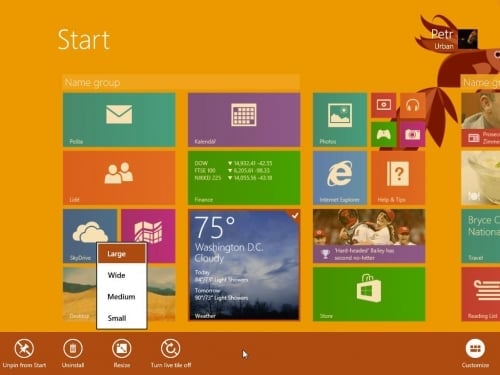
Čtyři velikosti prozatím nepodporuje každá dlaždice
Jednodušší a přístupnější prostředí
Mimochodem, malé znaménko minus ve spodním pravém rohu obrazovky na Úvodní obrazovce stále slouží k tomu, abyste mohli organizovat skupiny v Metru. Zkusili jste ho někdy aktivovat v přehledu aplikací? Můžete si pak vybrat počáteční písmeno názvu aplikace. Podobně lze rychle dohledávat aplikace na platformě Windows Phone. Všimnete si ale určitě nových aplikací, o nichž byste přísahali, že jste na ně ve Windows 8 nenarazili.

Aplikace řadíte, jak se vám to nejvíc hodí
Další budou časem doplněny, ale Skenovat vám nepochybně dovolí pracovat se skenerem již ve Windows 8.1 Preview. Ve Windows 8 takový dotekový nástroj nebyl. Microsoft myslí vážně, že po nás chce, abychom se oprostili od Metra. Teď už můžeme, neboť všechno důležité se do něj s Windows 8.1 nastěhovalo. O tom ale jindy. Když na některou z dlaždic klepnete pravým tlačítkem myši, můžete skupinu aplikací rovnou přejmenovat.
Opět díky za příkladné zjednodušení zbytečně komplikovaného procesu. Nemluvě o tom, že všechny akce, co s dlaždicemi provádíte, lze konat hromadně. Je přitom jedno, jestli chcete některé aplikace na skupinovou jízdenku vypravit pryč z Windows, nebo vám jde jen o úpravu velikosti dlaždice. Dokonce i přesouvat můžete vybrané obdélníky skupinově. Prostě je označíte a pak je zařadíte buď do stávající, nebo nové skupiny. Kromě výrazného zlepšení funkcí si přijde na své ta vaše část, která vstřebává estetické zážitky.

Přejmenovat skupinu bývalo mnohem komplikovanější
Tapeta pro Metro
Ještě před několika týdny až měsíci jsme ve videích od Microsoftu viděli efektní animované motivy, které se pohybovaly, když jste se přesouvaly Metrem. Ty v ukázkovém sestavení Windows 8.1 nenajdete. Tedy, výchozí rybička aspoň občas upustí pár bublin, což ale vaši pozornost nemusí strhnout okamžitě. Nezabrání vám to užívat si palety, jež celé prostředí sladí do vybraného souboru barev. Vybrat vzor na pozadí považujte za první krok.

Hromadné akce se staly skutečností
Dále budete zkoušet různé odstíny pro hlavní a sekundární oblasti. Kdybyste nutně žádali vlastní obrázek, jako máte na ploše, jděte do toho. Jen se smiřte s tím, že nelze vybrat úplně libovolnou tapetu. Pod dlaždicemi se vždy objeví ta, jež aktuálně figuruje také na pracovní ploše. Zajímá vás, jestli se správa napájení přestěhovala do výhodnější pozice? Klepnutím na avatara vyvoláte stejné položky jako minule. Počítač jeho prostřednictvím zamknete, případně se odhlásíte. Pro vypnutí musíte zamířit do nastavení.